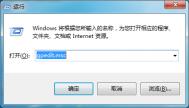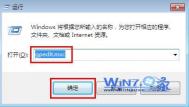解决win7系统控制面板打不开的方法
1、有可能是中毒了,可以对电脑全盘杀毒一下,查杀完成之后方法可以试着进入电脑桌面,从win7的 开始→设置→控制面板 即可进入或者依然是进入计算机,在窗口侧栏依然可以找到控制面板。
(本文来源于图老师网站,更多请访问http://m.tulaoshi.com)2、可能是控制面板被禁用了,解决方法:在运行对话框中输入gpedit.msc打开本地组策略窗口,在打开的窗口中,接着依次单击用户配置--管理模板--控制面板项,然后双击禁止访问控制面板选项,选择未配置即可。

Win7打开声卡设置界面的方法
1、首先打开控制面板,然后找到并点击Realtek高清晰音频管理器项;

2、或者可以打开控制面板,然后点击硬件和声音选项;

3、之后就可以同样也看到Realtek高清晰音频管理器项了,只要双www.Tulaoshi.com击打开就即可设置了哦。

笔记本Win7系统设置自动休眠时间的方法
1、首先打开开始菜单,然后在搜索框中输入pow就可以看到更改计算机睡眠时间的选项Tulaoshi.com,点击进入;

2、之后再打开的编辑计划设置界面中,就可以点击使计算机进入睡眠时间后面的下拉按钮,选择一下你想要设置的时间或者选择从不都可以,最后点击保存修改按钮即可。
(本文来源于图老师网站,更多请访问http://m.tulaoshi.com)
Win7系统双击无法打开文件夹而是进入搜索界面怎么办?
问题描述: 使用的电脑是联想B420,安装的是Win7旗舰版系统,在资源管理器或者计算机里面无法打开文件夹,鼠标双击不是打开文件夹而是进入了搜索界面。
解决方法:
可以通过修改注册表来恢复,解决Win7系统双击无法打开文件夹的问题。
具体操作步骤如下:
1.同时按下键盘上的Windows徽标键+R组合键,以打开运行程序,如图1所示:

图1 打开运行程序
2.在打开的运行窗口中,输入regedit,并点击确定,如图2所示:

图2 输入regedit打开注册表
3.在打开的注册表编辑器窗口,依次展开HKEY_CLASSES_ROOTDirectoryshell子健,将shell栏目下的find子健删除,如图3所示:

图3 删除find项
4.在弹出的确认项删除窗口,点击确定,如图4所示:

图4 确认删除项